Teste a Web Shop no modo online
Teste o processo de pagamento em pagamentos de teste
Depois de publicar a Web Shop, todos os pagamentos serão feitos no modo ativo por padrão. Fazer um pagamento no modo sandbox só está disponível para os usuários especificados na Conta de Distribuidor na seção Configurações da empresa > Usuários. Para testar a funcionalidade no modo sandbox:
- Abra seu projeto na Conta de Distribuidor e acesse a seção Storefronts > Websites.
- No painel do seu site, selecione Open Site Builder.
- No canto superior direito do construtor, selecione Preview.
- Na aba que for aberta, selecione Log in no canto superior direito da tela e autentique-se com um e-mail de usuário do seu projeto na Conta de Distribuidor ou crie uma nova conta de usuário no jogo usando o mesmo e-mail.
Observação
Para ver o e-mail adicionado à Conta de Distribuidor, vá para a seção Company settings > Users.
Você pode alterar o endereço de e-mail cadastrado na Web Shop ou adicioná-lo às seguintes instruções.
Você pode alterar o endereço de e-mail cadastrado na Web Shop ou adicioná-lo às seguintes instruções.
- Escolha um item virtual, moeda virtual, conjunto ou assinatura e clique no botão de compra.
- Escolha o grupo de método de pagamento Cartão.
- Insira os dados do cartão bancário de testes. Nos outros campos, você pode inserir quaisquer dados. Você também pode especificar dados incorretos (número de cartão, data de validade ou CVV) para testar se é gerado um erro.
- Clique em Pay.
Editar perfil de usuário Web Shop
Para adicionar um novo endereço de e-mail à Conta de Distribuidor:
- Abra seu projeto na Conta de Distribuidor.
- Selecione Players > Login no menu lateral.
- Selecione o projeto associado com o seu site e selecione Configure.
- Na seção User database, vá para a página Users.
- Encontre o usuário necessário e selecione o ícone ••• para abrir o menu, depois selecione View Profile.
- No campo Contact Info, especifique o Primary email que será usado para testar o modo sandbox.
- Selecione Save changes.
Teste o processo de pagamento em pagamentos reais
Aviso
Antes de verificar o processo de pagamento em pagamentos reais, remova o script para trabalhar no modo sandbox da página Web Shop e publique novamente o site.
Para fazer um pagamento real, siga estes passos:
- Abra o site da Web Shop.
- Faça login ou cadastre-se no site.
- Selecione um item virtual, moeda virtual, conjunto ou assinatura e clique no botão de compra.
- Escolha o grupo de métodos de pagamento Credit/Debit cards.
Observação
Após o lançamento do projeto, o pagamento por qualquer método está disponível, mas para testes, recomenda-se o uso de cartões Visa ou MasterCard.
- Insira os dados válidos do cartão bancário.
Para fazer um reembolso, siga esses passos:
- Abra sua Conta de Distribuidor e acesse a seção Player support > Transaction search.
- Escolha a transação de teste e clique no botão do menu Mais (•••). Clique em Refund no menu pop-up (a transação deve ter o status Complete).
Aviso
Depois que o primeiro pagamento real é feito, uma política rigorosa de pagamento sandbox entra em vigor. Os pagamentos feitos no modo sandbox estão disponíveis apenas para usuários especificados na Conta de Distribuidor na seção Company settings > Users.
- Pesquisa de assinatura. Na sua Conta de Distribuidor, acesse a seção Player support > Subscribers, localize a assinatura que deseja cancelar e selecione Cancel and refund ou Cancel without refund.

- Pesquise por transações recentes. Abra sua Conta de Distribuidor, acesse a seção Player support > Transaction search, localize as últimas transações a cancelar e clique em Refund no menu More (•••).
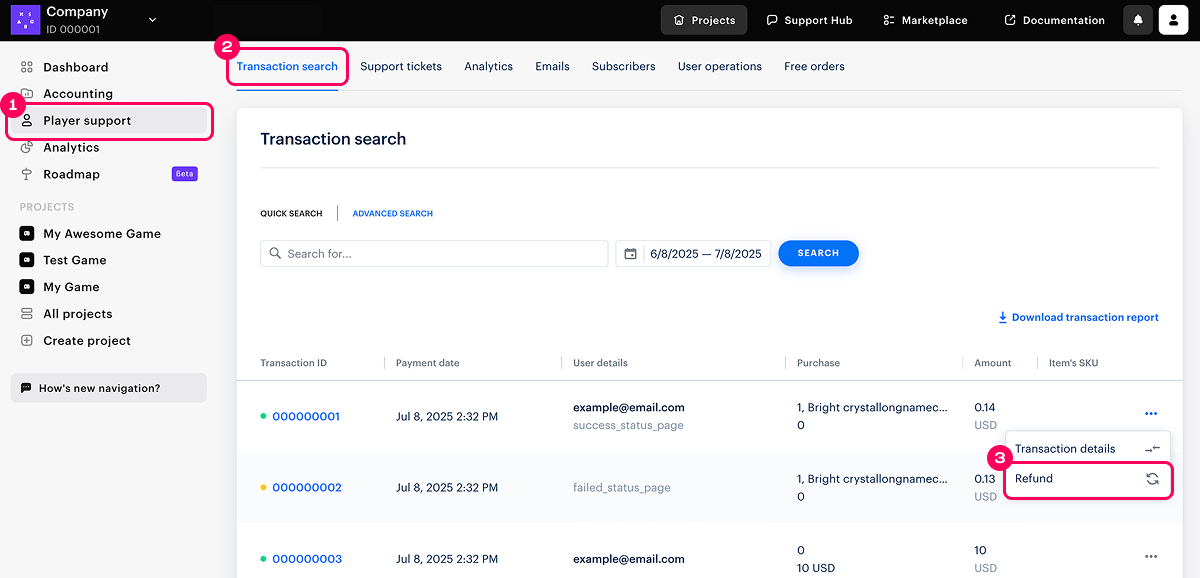
Observação
Se a assinatura tiver sido paga várias vezes, todos os pagamentos devem ser cancelados.
- Chamada de API Atualizar Assinatura: altere o status da assinatura para
Canceled e receba o webhook Assinatura cancelada.
Este artigo foi útil?
Obrigado pelo seu feedback!
Avaliaremos sua mensagem e a usaremos para melhorar sua experiência.Encontrou um erro de texto ou digitação? Selecione o texto e pressione Ctrl+Enter.
